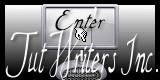Cliches Notre Dame

Puedes encontrar el tutorial original aqui
Merci Titoune de m'avoir autorisé à traduire tes tutoriels
Gracias Titoune por dejarme traducir tus tutoriales
Tanto el tutorial como su traducción están registrados en twi
Para su realización nos hará falta:
Material
Filtros :
Nik Software / Color efex Pro 3.0 / Photo Stylizer
Encontrarás estos filtros aquí
Y también aquí
Guardar la máscara "Maske237_Sigrid" en la carpeta de las máscaras de tu Psp
Abrir los tubes y elementos del scrap en el Psp. Duplicarlos (Shift+D) y cerrar los originales
*** Nota ***
Este tutorial ha sido realizado en el sistema operativo Windows 7 (Seven)
La mayor parte de los filtros usados están importados en los Filtros Unlimited 2. Si trabajas este tutorial con los filtros no importados, es posible que los efectos queden muy diferentes
Si quieres puedes ayudarte de la regla para situarte en la realización del tutorial
Marcador (Arrastra con el raton)

1.-
En la Paleta de Colores y Texturas colocar en Primer Plano el color #b4924b
Y en Segundo Plano el color #262626
2.-
Abrir una nueva imagen de 750 x 600 pixeles transparente
Llenar con el color de Segundo Plano
3.-
Selecciones_ Seleccionar todo
Selecciones_ Modificar_ Contraer_ 75 pixeles
Selecciones_ Invertir
4.-
Efectos_ Efectos de Textura_ Cuero curtido
Color #fbfa9d

Efectos_ Efectos de Contorno_ Realzar
Selecciones_ Anular selección
5.-
Activar la imagen P1060610 o la que habéis elegido
Selecciones_ Seleccionar todo
Selecciones_ Modificar_ Contraer_ 2 pixeels
Selecciones_ Invertir
6.-
Efectos_ Efectos de Textura_ Mosaico
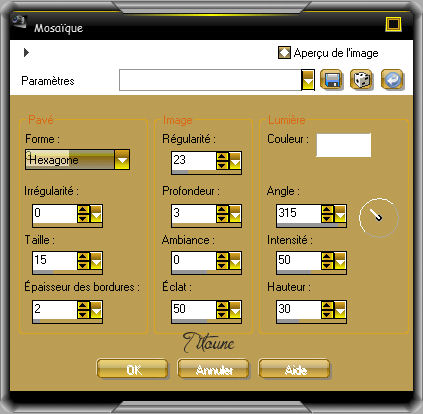
Efectos_ Efectos de contorno_ Realzar
7.-
Efectos_ Efectos 3D_ Biselado interior
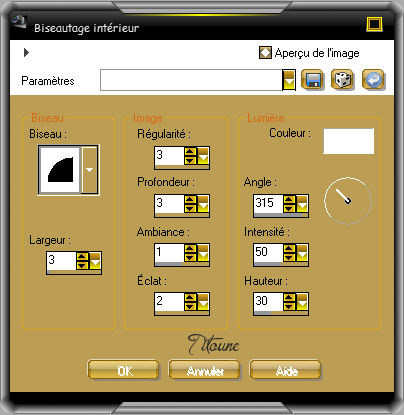
Selecciones_ Convertir selección en capa
Selecciones_ Anular selección
8.-
Efectos_ Efectos 3D_ Sombra en el color #161300
3_ 3_ 30_ 3
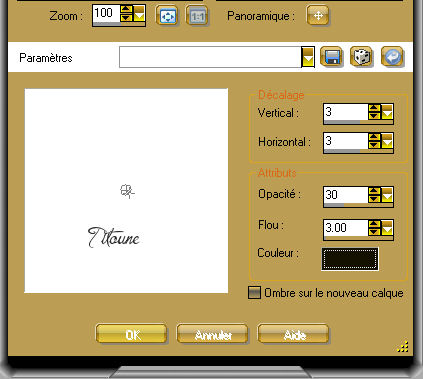
Repetir con los valores en negativo
-3_ -3_ 30_ 3
Capas_ Fusionar hacia abajo
Edición_ Copiar
Sobre vuestra imagen principal
Edición_ Pegar como nueva capa
Llamar esta capa Animación
9.-
De nuevo
Selecciones_ Seleccionar todo
Selecciones_ Flotar
Selecciones_ Fijar
Selecciones_ Invertir
10.-
Capas_ Nueva capa de trama
Llenar con el color de Primer Plano
11.-
Capas_ Cargar o guardar máscara_ Cargar máscara del disco
Buscar la máscara Maske237_Sigrid
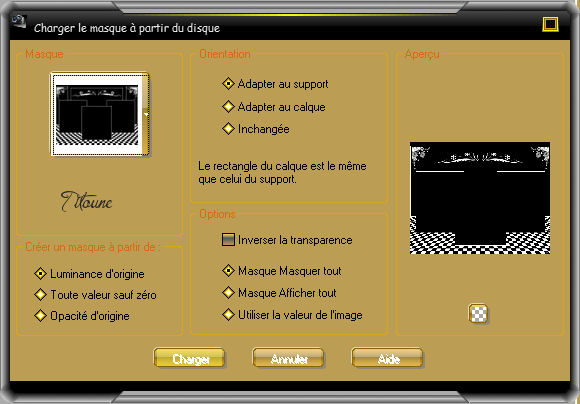
Capas_ Fusionar grupo
Capas_ Organizar_ Desplazar hacia abajo
12.-
Efectos_ Efectos 3D_ Sombra
Mismos valores que la vez anterior
Selecciones_ Anular selección
13.-
Situaros sobre la capa Animación
Efectos_ Efectos 3D_ Sombra
Mismos valores que la vez anterior
Capas_ Duplicar
14.-
Imagen_ Cambiar de tamaño_ Redimensionar al 35%
Todas las capas sin seleccionar
15.-
Efectos_ Efectos de la Imagen_ Desplazamiento
Desplazamiento Horizontal_ 180
Desplazamiento Vertical_ 128
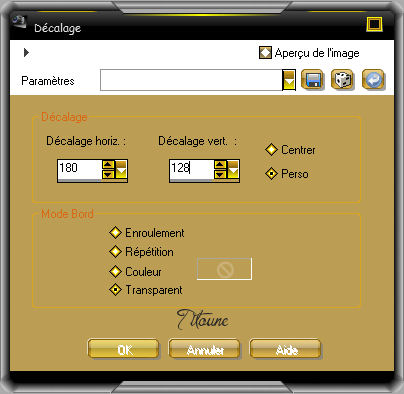
Capas_ Duplicar
16.-
Situaros sobre la capa original
Imagen_ Cambiar de tamaño_ Redimensionar al 105%
Todas las capas sin seleccionar
17.-
Efectos_ Efectos de la Imagen_ Desplazamiento
Desplazamiento Horizontal_ -15
Desplazamiento Vertical_ -15
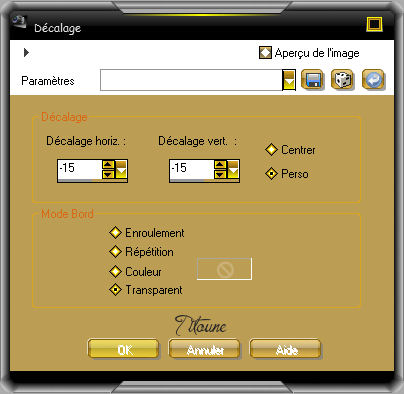
18.-
Efectos_ Efectos de Textura_ Mosaico de vidrio

Efectos_ Efectos de Contorno_ Realzar
Volver sobre la copia
Ajusta_ Nitidez_ Enfocar
19.-
Asegurate de estar posicionado sobre la capa superior en la pila de capas
Capas_ Nueva capa de trama
Llenar con el color de Primer Plano
20.-
Selecciones_ Seleccionar todo
Selecciones_ Modificar_ Contraer_ 2 pixeles
Clic Del en vuestro teclado
Selecciones_ Invertir
21.-
Efectos_ Efectos de Textura_ Mosaico
Mismos valores que la vez anterior
22.-
Efectos_ Efectos 3D_ Biselado interior
Mismos valores que la vez anterior
Selecciones_ Anular selección
23.-
Efectos_ Efectos 3D_ Sombra
Mismos valores que la vez anterior
24.-
Activar el tube que habéis elegido
En nuestro ejemplo el tube MR_Sexy photographer
Edición_ Copiar
Edición_ Pegar como nueva capa
25.-
Imagen_ Cambiar de tamaño_ Redimensionar al 60%
Todas las capas sin seleccionar
Colocar en la parte inferior izquierda
Capas_ Organizar_ Desplazar hacia abajo
26.-
Efectos_ Efectos 3D_ Sombra
Mismos valores que la vez anterior
Firmar vuestro trabajo
Animación
27.-
Situaros sobre la capa Animación
Edición_ Copia fusionada
Abrir el programa Animation Shop
Edición_ Pegar como nueva animación
28.-
Regresar al Psp
29.-
Efectos_ Complementos_ Nik Software / Color efex Pro 3.0 / Photo Stylizer
Varitone Style 2
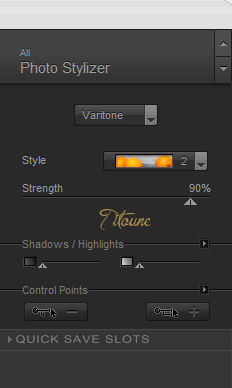
Edición_ Copia fusionada
En el Animation Shop
Edición_ Pegar después del marco activo
30.-
Regresar al Psp
Anular la última etapa
31.-
Efectos_ Complementos_ Nik Software / Color efex Pro 3.0 / Photo Stylizer
Varitone Style 6
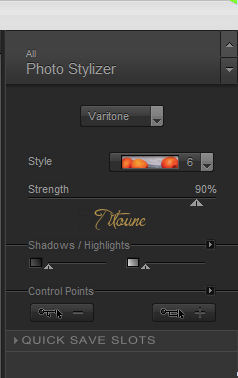
Edición_ Copia fusionada
En el Animation Shop
Edición_ Pegar después del marco activo
32.-
Edición_ Seleccionar todo
Animación_ Propiedades de la Imagen
Poner la velocidad en 65
Lanzar la animación
Si todo es correcto y te gusta
Guardar en formato Gif
Hemos terminado nuestro trabajo
Espero que hayas disfrutado haciéndolo tanto como titoune creándolo
Si tienes algún problema contacta con Titoune o en el correo de la web
El grupo PSP de Titoune
La Danse des Pinceaux
Titoune
Creado el 13 de julio de 2011